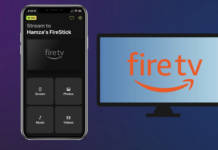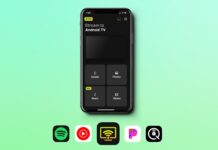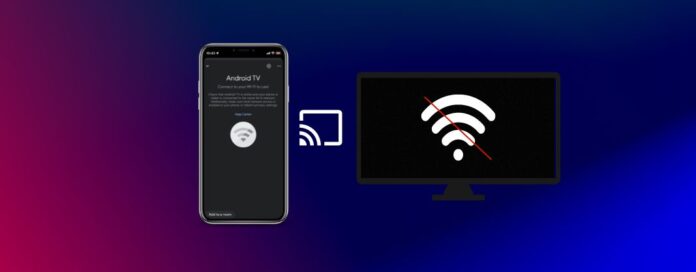
É frustrante quando se tenta transmitir vídeos do iPhone para a televisão com o Chromecast e não funciona. Por vezes, é porque há algo de errado com a sua ligação Wi-Fi. Outras vezes, é porque o seu Chromecast não foi atualizado. Seja qual for o motivo, consertar o Chromecast não é muito difícil e leva apenas alguns minutos na maioria dos casos. Neste artigo, explicaremos por que seu iPhone não consegue encontrar ou se conectar ao Chromecast e o que você pode fazer para corrigi-lo.
Antes de começarmos
Se o problema do Chromecast não funcionar no iPhone já foi resolvido para você, você pode espelhar seu iPhone na TV sem fio com a ajuda de um aplicativo chamado DoCast. Pode ler sobre ele na secção de aplicações de terceiros abaixo.
Índice
Problemas ao utilizar o Chromecast com o iPhone ou iPad
O facto de o iPhone não se ligar ao Chromecast pode muitas vezes ser atribuído a problemas de conetividade Wi-Fi, uma vez que o dispositivo necessita de uma ligação à Internet para transmitir os seus conteúdos.
Eisuma lista de alguns outros problemasque pode encontrar:
- ? Rede Wi-Fi diferente – O iPhone e o Chromecast não estão ligados à mesma rede Wi-Fi.
- ? Alterou a palavra-passe de Wi-Fi – Se tiver alterado recentemente a palavra-passe de Wi-Fi, o iPhone não conseguirá encontrar o dispositivo Chromecast.
- ? O Chromecast está atrás do televisor – O Chromecast não consegue ligar-se ao Wi-Fi se não utilizar o extensor HDMI.
- ? O router está demasiado longe – Se o router estiver demasiado longe, o dispositivo Chromecast/TV não conseguirá ligar-se a ele.
- ⚠️ O Chromecast não foi atualizado – Poderá estar a utilizar um dispositivo Chromecast com um firmware mais antigo.
- Não está a utilizar aplicações de terceiros – O Chromecast não tem a funcionalidade de espelhamento de ecrã incorporada, pelo que o seu telefone não se ligará a ele se não utilizar uma aplicação de terceiros.
O iPhone não funciona com o Chromecast: Causas e Correcções
Agora que falamos sobre os problemas que você pode enfrentar, vamos discutir como corrigi-los. Abaixo, fornecemos soluções para vários problemas que você pode enfrentar se o seu iPhone não conseguir encontrar o Chromecast.
1. Verifique a sua rede Wi-Fi
O Chromecast utiliza Wi-Fi para transmitir conteúdo do iPhone para a TV. Sem uma ligação Wi-Fi sólida, é provável que surjam problemas. Por exemplo, se tiver alterado recentemente a sua palavra-passe de Wi-Fi, o Chromecast/TV será automaticamente desligado da mesma. Para resolver este problema, basta abrir as definições da TV e voltar a ligar-se à rede Wi-Fi depois de introduzir a nova palavra-passe. Certifique-se de que se trata da mesma rede Wi-Fi a que está ligado no iPhone.
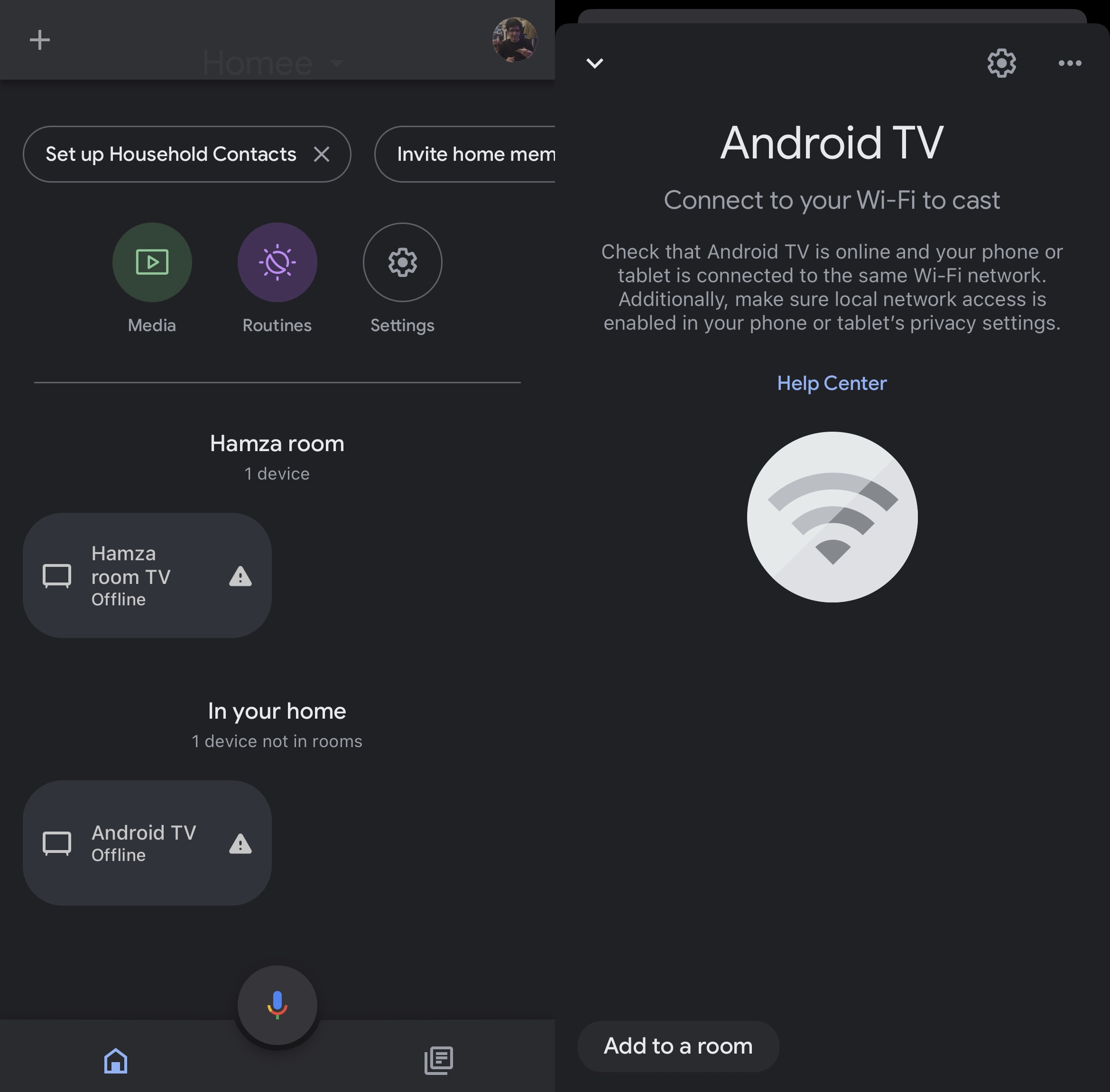
2. Mudar o modem/router de sítio
Oguia oficial da Google diz que o Chromecast deve estar a menos de 4 metros do router. Se o router estiver demasiado longe, nem o televisor nem o dispositivo Chromecast conseguirão ligar-se à rede Wi-Fi. Mova o roteador e aproxime-o do dispositivo Chromecast e veja se isso resolve o problema.
3. Utilizar o extensor do Chromecast
A maioria dos dispositivos Chromecast vem com um extensor HDMI. A maioria das pessoas tende a não o usar, uma vez que não é imediatamente claro qual é o seu objetivo. Mas é um acessório útil que pode ser usado para criar alguma distância entre o dispositivo Chromecast e a TV. Se o Chromecast estiver muito próximo da TV e atrás dela, pode não conseguir se conectar ao Wi-Fi, pois está sendo bloqueado pela TV. Para melhorar a receção de Wi-Fi, utilize o extensor HDMI para garantir que o dispositivo Chromecast sai de trás da TV.
4. Certifique-se de que o iPhone e o Chromecast estão na mesma rede
A primeira coisa que tem de fazer antes de configurar o seu dispositivo Chromecast (quer esteja integrado na sua TV ou não) é certificar-se de que utiliza a mesma ligação Wi-Fi que o seu iPhone. Não é apenas o Chromecast que tem de estar na mesma rede Wi-Fi, mas também a sua TV. Depois de conectar a TV e o iPhone ao Wi-Fi, use o aplicativo Google Home para conectar o Chromecast.
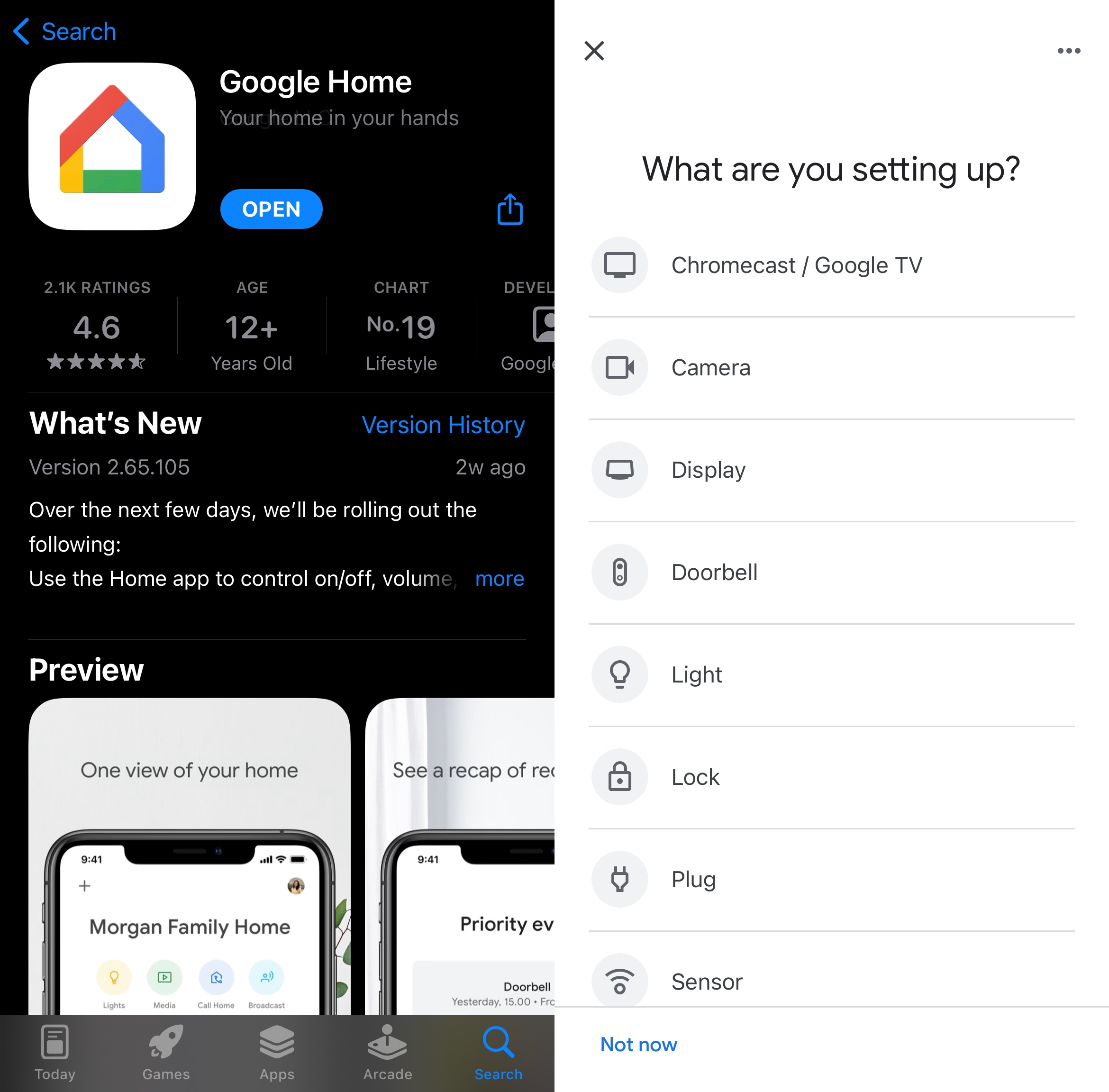
Na maioria dos casos, esse método corrigirá o aplicativo Chromecast para iPhone que não está se conectando a problemas de Wi-Fi.
5. Reinicie o seu dispositivo Chromecast
Caso a conexão com o mesmo Wi-Fi não resolva o problema, é hora de reiniciar o Chromecast. Se estiver a utilizar um dispositivo separado que está ligado à sua TV, basta premir e manter premido o botão no seu Chromecast durante alguns segundos até que a luz LED fique branca. Para os utilizadores que têm uma TV com a funcionalidade Chromecast incorporada, aceda à lista de aplicações e force a sua paragem.
6. Atualizar o Chromecast
Para as TVs que têm o Chromecast integrado, terá de atualizar a aplicação a partir da sua TV. Não é possível fazer isso usando a aplicação Google Home. Na maioria das vezes, as novas actualizações são instaladas automaticamente. Para verificar se o seu Chromecast está atualizado, siga as etapas abaixo:
Etapa 1: Abra o site de suporte oficial do Google para ver qual é a versão mais recente do firmware do Chromecast.
Etapa 2: Agora abra o Google Home no seu iPhone e toque no seu dispositivo Chromecast.
Passo 3: Abra as configurações tocando no ícone de engrenagem.
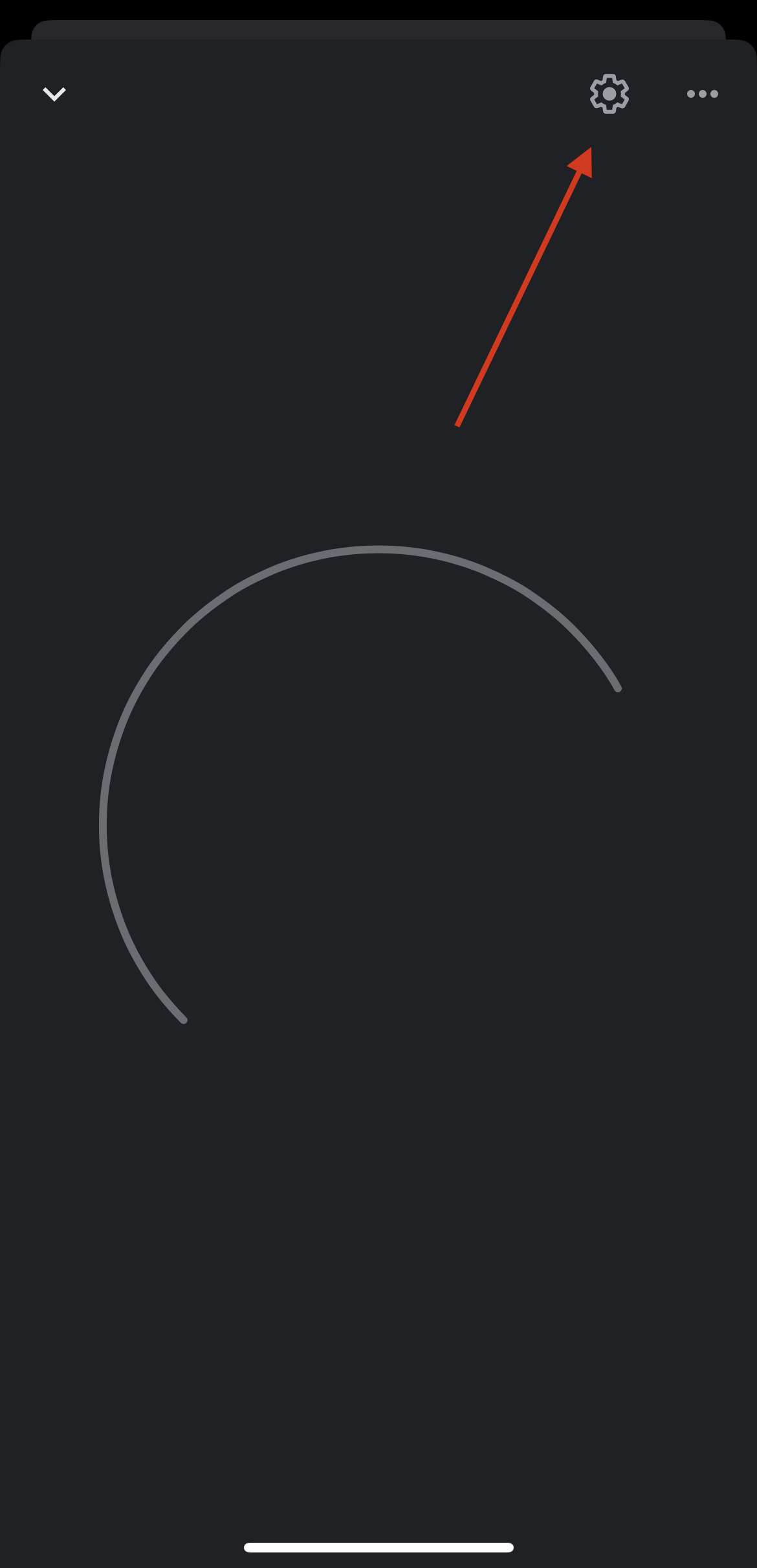
Passo 4: Toque em Informações do dispositivo.
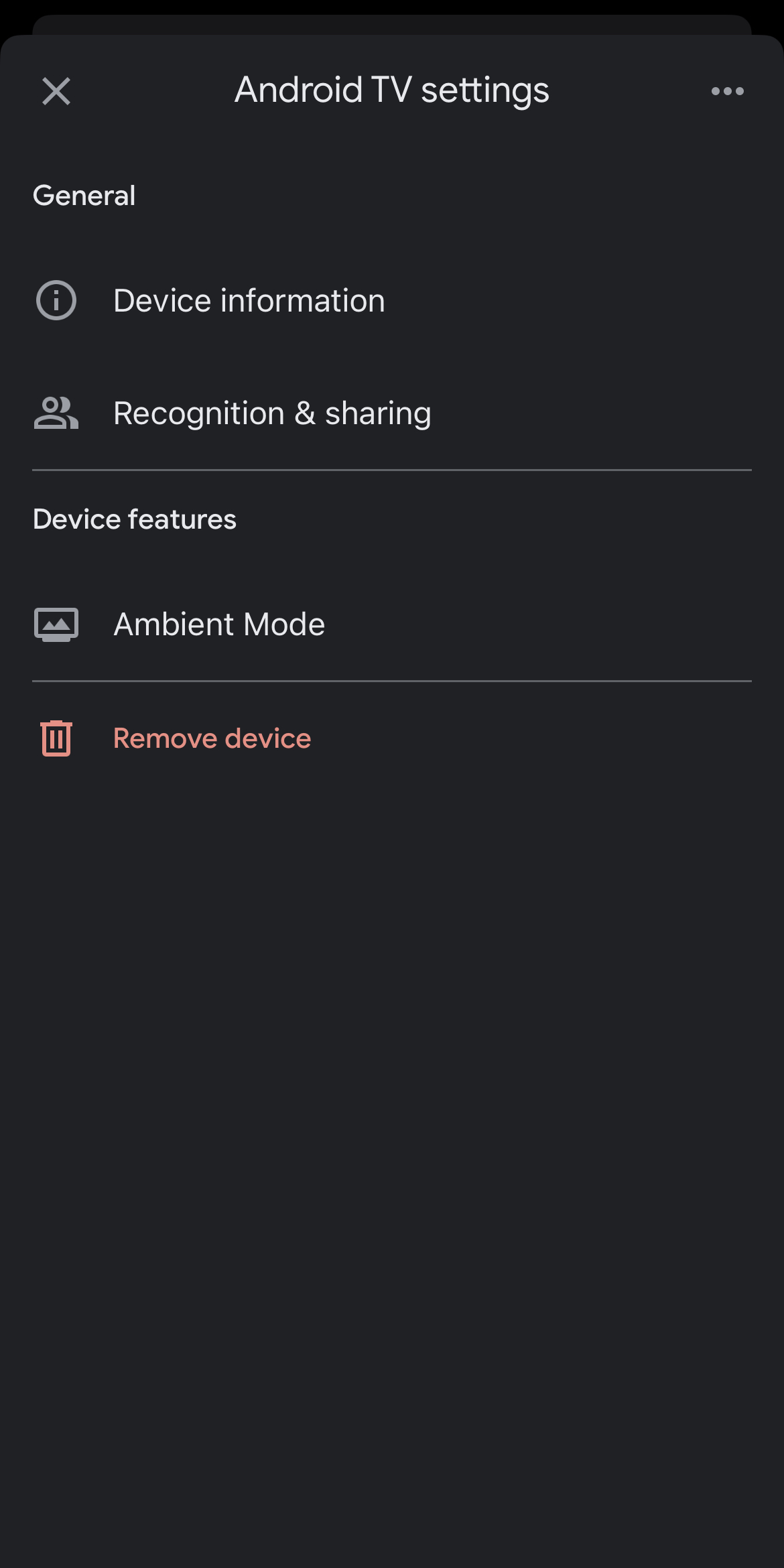
Passo 5: Encontrará detalhes sobre a versão de firmware do seu Chromecast em Informações técnicas. Se for igual à mencionada no site da Google, isso significa que está atualizado.

Para atualizar o dispositivo de streaming, terá de o reiniciar utilizando o método mencionado acima.
7. Utilizar aplicações para ligar o iPhone ao Chromecast
Se você ainda está lendo, então você deve estar se perguntando: “Meu iPhone não está se conectando ao Chromecast!” Infelizmente, o Chromecast não permite espelhar o ecrã do iPhone na TV sem a ajuda de uma aplicação de terceiros. De facto, nem sequer é possível transmitir fotografias e vídeos descarregados, a menos que descarregue a aplicação Google Fotos. Só é possível transmitir conteúdo online utilizando aplicações compatíveis com o Chromecast, como o YouTube, Spotify e Netflix.
Para espelhar ou transmitir conteúdo multimédia descarregado, recomendamos a utilização das seguintes aplicações de terceiros:
- DoCast – Com esta aplicação, pode espelhar facilmente o ecrã do seu iPhone e até transmitir conteúdos multimédia offline. A melhor parte é que não mostra quaisquer anúncios e pode ajustar as definições do ecrã espelhado antes de começar.
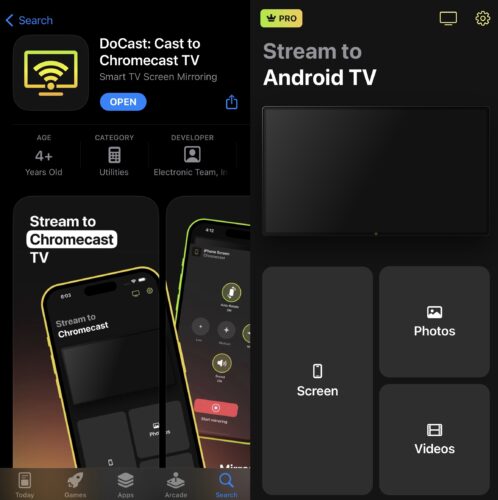 O DoCast é perfeito para espelhar o ecrã porque não tem praticamente nenhuma latência e proporciona uma experiência sem anúncios, pelo que nada interrompe a visualização. O espelhamento de ecrã dura apenas 15 minutos por sessão, mas pode obter uma duração ilimitada comprando a versão premium.
O DoCast é perfeito para espelhar o ecrã porque não tem praticamente nenhuma latência e proporciona uma experiência sem anúncios, pelo que nada interrompe a visualização. O espelhamento de ecrã dura apenas 15 minutos por sessão, mas pode obter uma duração ilimitada comprando a versão premium.Também permite transmitir vídeos offline durante 3 minutos por sessão. O DoCast está disponível na App Store e tem uma classificação de 5/5.Aqui está um pequeno guia sobre como usar o DoCast para espelhar o ecrã:
Passo 1: Descarregue o DoCast: Cast to Chromecast TV a partir da App Store.

Passo 2: Aguarde que este procure o seu Chromecast e, em seguida, toque nele assim que aparecer no seu iPhone.
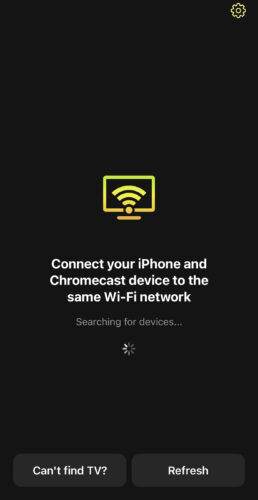
Passo 3: Escolha Ecrã no painel principal da aplicação.
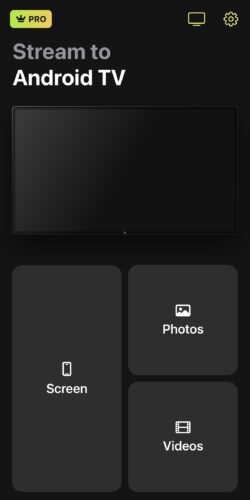
Passo 4: Agora, ajuste as definições (qualidade do vídeo, rotação automática e som) e toque no botão vermelho na parte inferior.
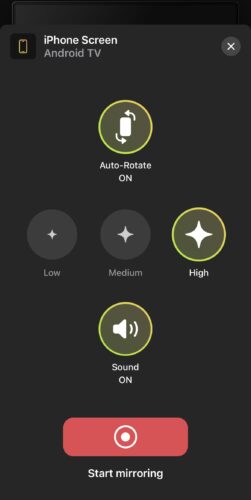
Passo 5: Toque em Iniciar transmissão para iniciar a sessão de espelhamento de ecrã.
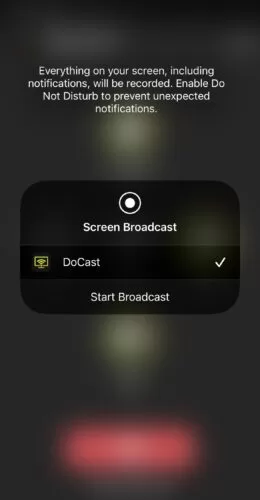
- TV Cast Chromecast – Esta aplicação permite-lhe transmitir conteúdos multimédia pessoais e espelhar o ecrã do iPhone na sua televisão. Também tem um navegador Web e IPTV.
- Screen Mirroring on Chromecast – Também conhecida como AirBeamTV, esta aplicação permite-lhe ligar o seu iPhone ou iPad ao Chromecast sem fios.
- iWebTV – O iWebTV funciona com o Chromecast e com muitos outros dispositivos, como o Roku, o Fire TV e o Apple TV. Transmite vídeos até 1080p.
- Screen Mirror・Smart View Cast – Com uma classificação de 4,7 / 5 na App Store, você pode usar este aplicativo para transmitir rapidamente conteúdo de mídia do seu iPhone para a sua TV.
- Web Video Cast – Outro aplicativo de alta classificação que você pode usar para transmitir e espelhar a tela do seu iPhone.
- Replica – Uma das aplicações de terceiros mais simples e práticas para transmissão, a Replica permite-lhe transmitir e espelhar qualquer coisa do iPhone para a TV.
Considerações finais
Não entre em pânico se não conseguir ligar o seu iPhone ao seu dispositivo Chromecast. Existem vários problemas com os quais se pode deparar, mas todos eles podem ser facilmente resolvidos. Você precisa ter certeza de que seu iPhone, TV e Chromecast estão todos conectados ao mesmo Wi-Fi. Se alterou recentemente a sua palavra-passe de Wi-Fi, certifique-se de que a actualiza na sua TV. É importante manter o dispositivo Chromecast atualizado e não se esqueça de utilizar o extensor HDMI que o acompanha. Por último, utilize aplicações de terceiros, como o DoCast ou o AirBeam, para espelhar o ecrã do iPhone.

![Aplicativos de espelhamento da Fire TV: Encontre a sua solução perfeita [Atualizado em 2024] Fire TV Mirroring Apps: Find Your Perfect Solution [Updated 2024]](https://osx86project.org/software/wp-content/uploads/2024/01/fire-tv-mirroring-apps-218x150.jpg)